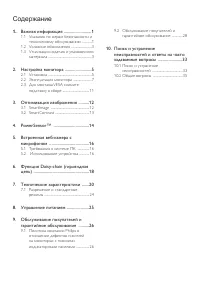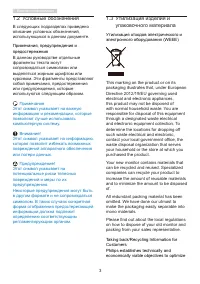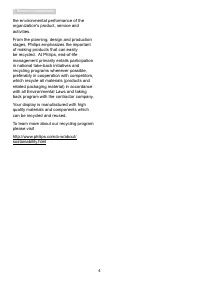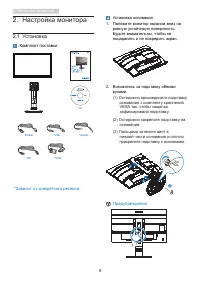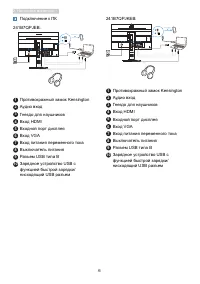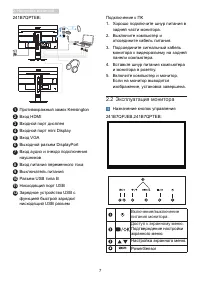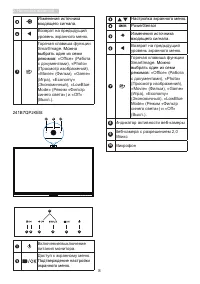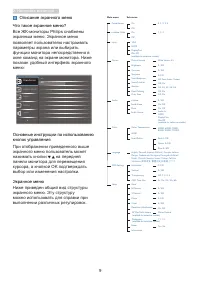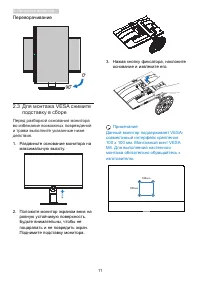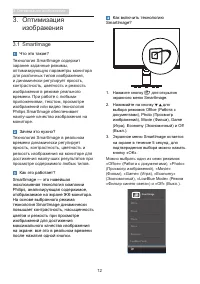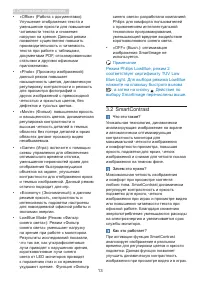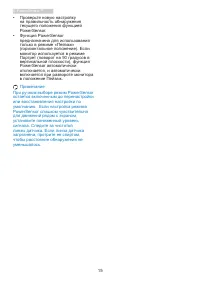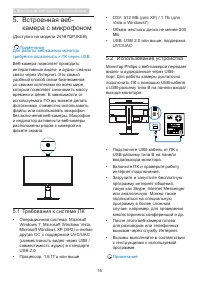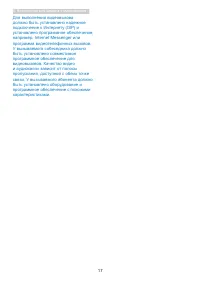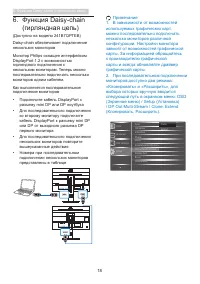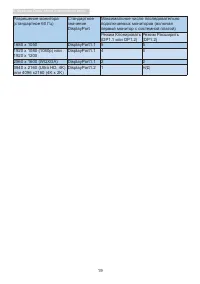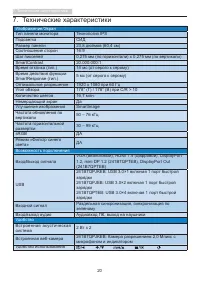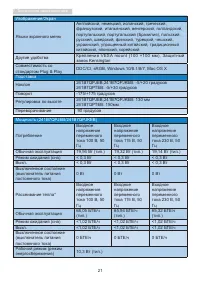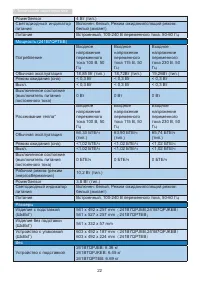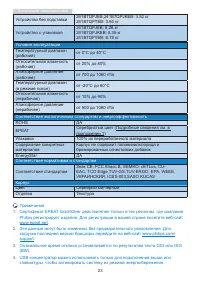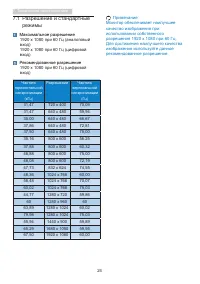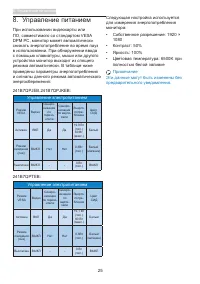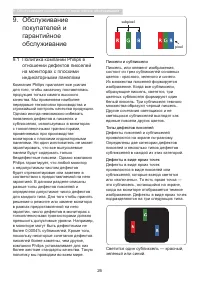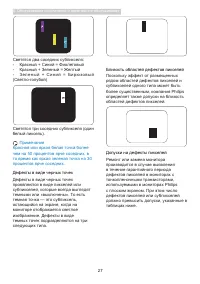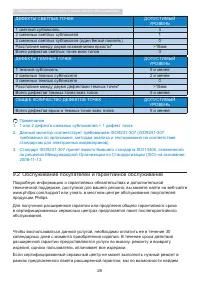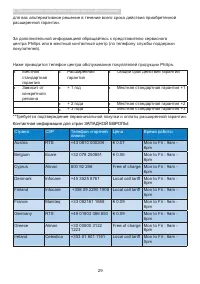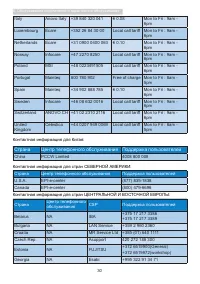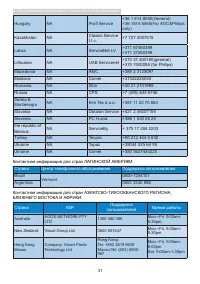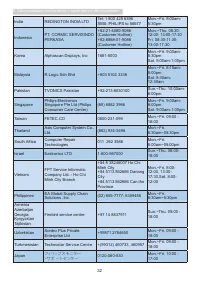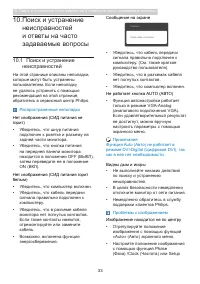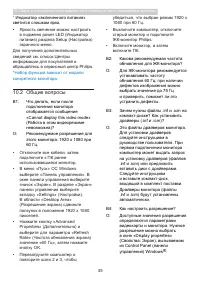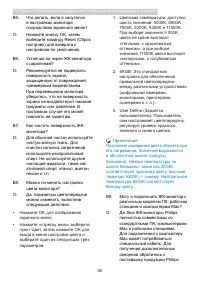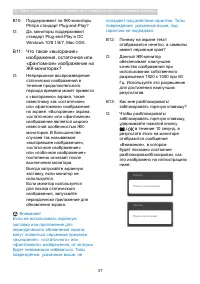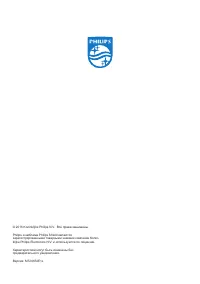Мониторы Philips 241B7QPJKEB/00 - инструкция пользователя по применению, эксплуатации и установке на русском языке. Мы надеемся, она поможет вам решить возникшие у вас вопросы при эксплуатации техники.
Если остались вопросы, задайте их в комментариях после инструкции.
"Загружаем инструкцию", означает, что нужно подождать пока файл загрузится и можно будет его читать онлайн. Некоторые инструкции очень большие и время их появления зависит от вашей скорости интернета.
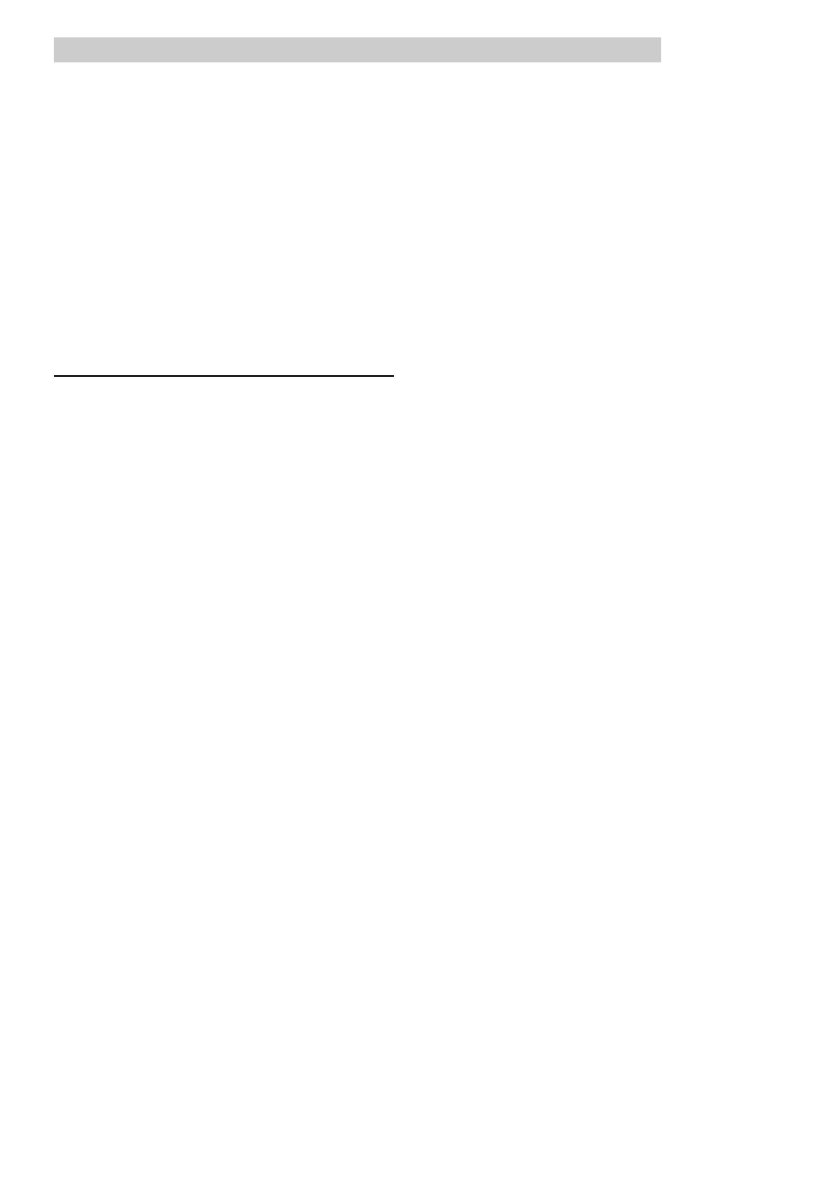
35
10. Поиск и устранение неисправностей и ответы на часто задаваемые вопросы
*
Индикатор «включенного питания»
светится слишком ярко.
• Яркость свечения можно настроить
в подменю power LED (Индикатор
питания) раздела Setup (Настройка)
экранного меню.
Для получения дополнительных
сведений см. список Центры
информации для покупателей и
обращайтесь в сервисный центр Philips.
*Набор функций зависит от модели
конкретного монитора.
10.2 Общие вопросы
В1:
Что делать, если после
подключения монитора
отображается сообщение
«Cannot display this video mode»
(Работа в этом видеорежиме
невозможна)?
О:
Рекомендуемое разрешение для
этого монитора: 1920 x 1080 при
60 Гц.
• Отключите все кабели, затем
подключите к ПК ранее
использовавшийся монитор.
• В меню «Пуск» ОС Windows
выберите «Панель управления». В
окне панели управления выберите
значок «Экран». В разделе «Экран»
панели управления выберите
вкладку «Settings» (Настройки).
В области «Desktop Area»
(Разрешение экрана) сдвиньте
ползунок в положение 1920 x 1080
пикселей.
• Нажмите кнопку «Advanced
Properties» (Дополнительно) и
выберите для параметра «Refresh
Rate» (Частота обновления экрана)
значение «60 Гц», затем нажмите
кнопку OK.
• Перезагрузите компьютер и
повторите шаги 2 и 3, чтобы
убедиться, что выбран режим 1920 x
1080 при 60 Гц.
• Выключите компьютер, отключите
старый монитор и подключите
ЖК-монитор Philips.
• Включите монитор, а затем
включите ПК.
В2:
Какова рекомендуемая частота
обновления для ЖК-монитора?
О:
Для ЖК-монитора рекомендуется
устанавливать частоту
обновления 60 Гц; при наличии
дефектов изображения можно
выбрать значение до 75 Гц
и проверить, поможет ли это
устранить дефекты.
В3:
Зачем нужны файлы .inf и .icm на
компакт-диске? Как установить
драйверы (.inf и .icm)?
О:
Это файлы драйверов монитора.
Для установки драйверов
следуйте инструкциям в
руководстве пользователя. При
первом подключении монитора
компьютер может выдать запрос
на установку драйверов (файлов
.inf и .icm) или предложить
вставить диск с драйверами.
Следуйте инструкциям
и вставьте компакт-диск,
входящий в комплект поставки.
Драйверы монитора (файлы
.inf и .icm) будут установлены
автоматически.
В4:
Как настроить разрешение?
О:
Доступные значения разрешения
определяются параметрами
видеокарты и монитора. Нужное
разрешение можно выбрать
в окне «Display properties»
(Свойства: Экран), вызываемом
из Control Panel (панели
управления) Windows®.
Содержание
- 2 Содержание; Важная информация 1; Обслуживание покупателей и
- 3 Важная информация; Указания по мерам; Эксплуатация
- 5 Условные обозначения; Примечания, предупреждения и; Утилизация изделия и; Утилизация отходов электрического и
- 7 Настройка монитора; Комплект поставки; *Зависит от конкретного региона; основания к комплекту креплений; Предупреждения
- 9 Эксплуатация монитора; Включение/выключение
- 11 Описание экранного меню
- 12 Уведомление о разрешении; Регулировка положения монитора
- 13 Переворачивание; Для монтажа VESA снимите; Перед разборкой основания монитора
- 14 Оптимизация изображения; изображения; Можно выбрать один из семи режимов:
- 15 Примечание; Режим Philips LowBlue, режим 2
- 18 камера с микрофоном; Требования к системе ПК
- 22 Технические характеристики; Возможность подключения
- 23 Подставка
- 24 Размеры
- 25 Условия эксплуатации
- 26 Разрешение и стандартные; Максимальное разрешение
- 27 Управление питанием; Управление электропитанием
- 28 Обслуживание покупателей и гарантийное обслуживание; покупателей и; Политика компании Philips в; subpixel; Пиксели и субпиксели; Светится один субпиксель — красный,
- 29 Близость областей дефектов пикселей
- 30 Обслуживание покупателей и гарантийное обслуживание
- 31 Контактная информация для стран ЗАПАДНОЙ ЕВРОПЫ:
- 32 Контактная информация для Китая:; Страна; Контактная информация для стран СЕВЕРНОЙ АМЕРИКИ:
- 33 Контактная информация для стран ЛАТИНСКОЙ АМЕРИКИ:
- 35 Поиск и устранение; Распространенные неполадки